Vi vet at i Windows 10 kan vi enkelt sette filer som private eller offentlige ved hjelp av tillatelser.Ja, det gjør det, og det kan enkelt brukes på filen ved å endre filattributtene.Men mange ganger når vi ønsker å endre filtillatelser, vil en feil dukke opp!Som for eksempelKan ikke telle opp objekter i beholderenFeil som dette er en av de vanlige feilene.
Du trenger bare å slappe av, for her vil vi vise deg en effektiv og rask måte åÅ fikse feilen med å telle opp objekter i Container Access is Denied Error på Windows 10.
Hva klarte ikke å telle opp objektene i beholderfeilen?
I Windows 10 er det en vanlig feil som oppstår av brukere når de håndterer alle fil- eller mappetillatelser.Derfor lar Windows 10 oss dele et stort antall filer og mapper med flere brukere gjennom det lokale nettverket.
Når du prøver å endre brukerens tilgangstillatelser til bestemte filer eller mapper i bestemte brukergrupper som administrator, kan feilen "Kan ikke oppgi objekter i beholderen" vises.
Hva forårsaket dette problemet?
Vel, det er viktig at du vet årsaken til at denne feilen oppstår.
De to hovedårsakene til at Windows 10-feilen ikke kan telle opp objekter i beholderen kan værePå grunn av en tillatelseskonflikt mellom filer eller mapper, eller fordi noen feil mappeinnstillinger er konfigurert.
Hvordan fikse feilen at objekter ikke kan telles opp i Windows 10-beholderfeil
Det er to måter.Bare følg trinnene nevnt nedenfor for å fikse feilen.
Metode 1: Endre mappeeierskap
trinn 1.
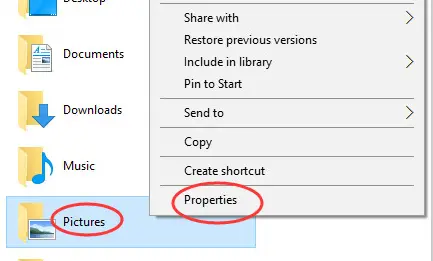
- Først må du høyreklikke på mappen eller filen hvis tillatelser du vil endre.
- Deretter må du klikke på Egenskaper-knappen.
trinn 2.
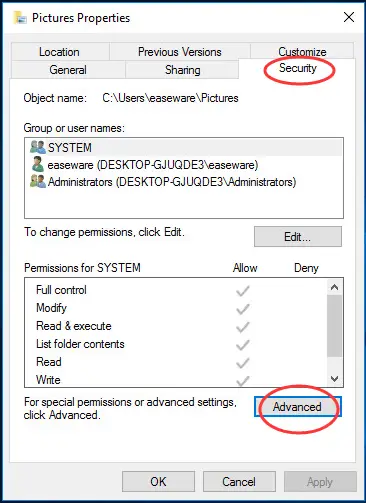
Klikk deretter på "Avansert"-fanen under "Sikkerhet"-ruten.
tredje trinn
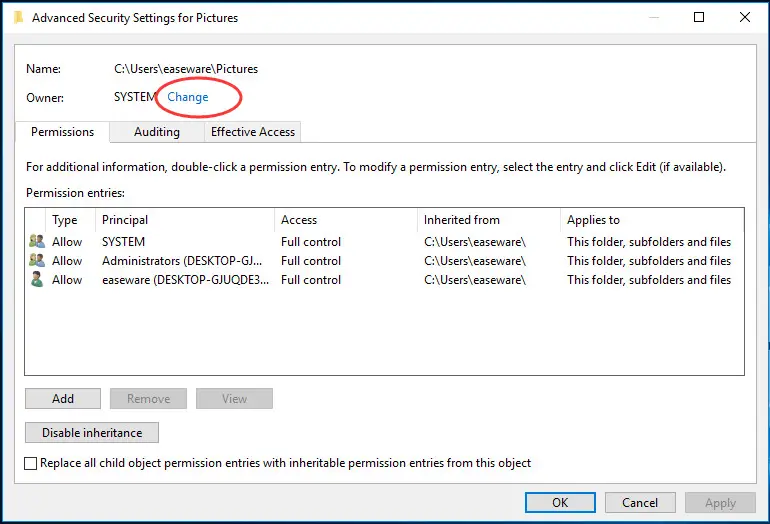
Klikk nå på endre-knappen.
trinn 4.
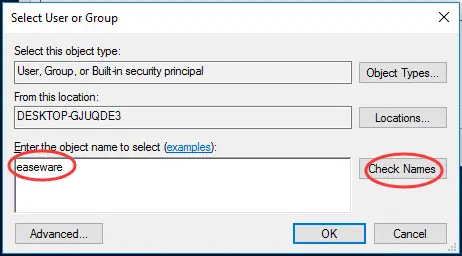
- Deretter må du skrive inn brukernavnet ditt i boksen som vises.
- Klikk nå på "Sjekk navn" og klikk deretter på "OK".
det femte trinnet
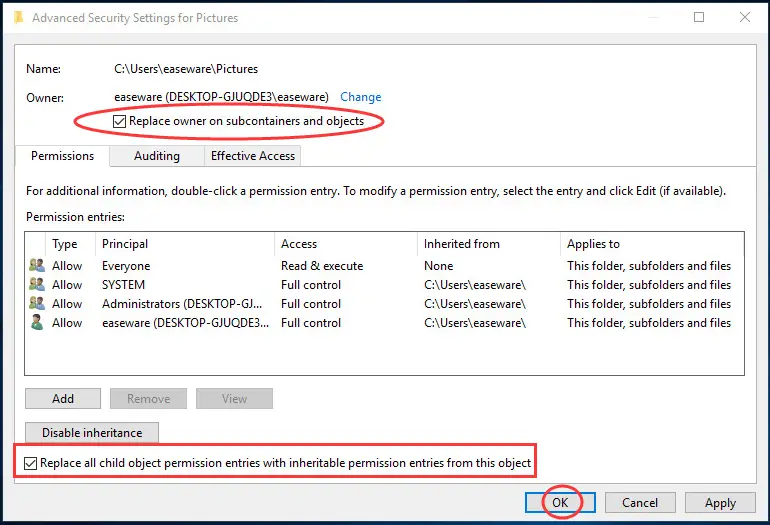
- Du må kontrollere følgende to forhold:
- Du kan erstatte eieren av et objekt eller en underordnet beholder, eller du kan erstatte alle underordnede objekttillatelsesoppføringer med arvbare tillatelsesoppføringer for objektet
- Klikk nå OK.
Sjette trinn
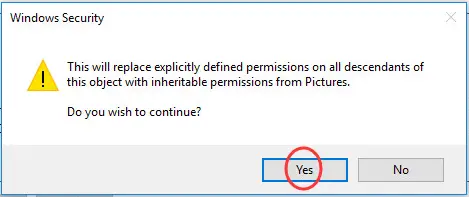
Når du blir bedt om det av Windows-sikkerhet, kan du klikke på "Ja".
Metode 2: Undertrykk advarsler for å fikse Windows 10-feil
Med "Brukerkontokontrollinnstillinger" kan du enkelt deaktivere alle varslingsalternativer, og ved å gjøre det kan du også gjøre tillatelsesendringer i mappen uten å vise noen varsler eller popup-vinduer.
For å bruke metode 2 for å endre mappetillatelsene, følg trinnene nedenfor:
første skritt:
Åpne "Start"-menyen og skriv inn "Endre innstillinger for brukerkontokontroll" eller "UAC" i "Start"-søkefeltet.Alternativet for å endre innstillingene for brukerkontokontroll vises i søkeresultatene.Du må åpne den.
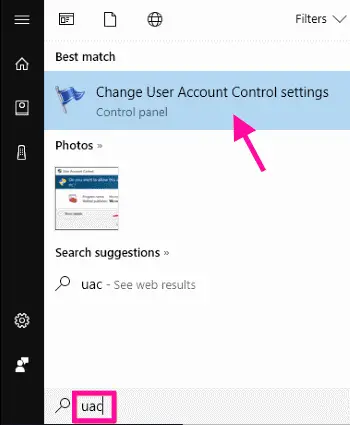
Andre trinn:
Snart vil en glidebryter vises.Dra glidebryteren ned for å aldri varsle.Når du er ferdig, klikker du på OK-knappen.Hvis tillatelsesdialogboksen vises, klikker du Ja.
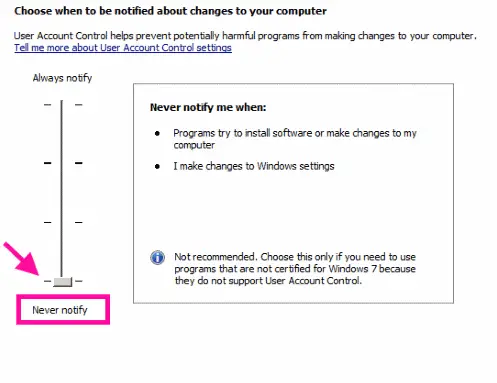
Etter å ha fullført dette trinnet, start enheten på nytt.Etter omstart må du angi mappetillatelser.Derfor vil det tillate deg å angi mappe- eller filtillatelser veldig enkelt.
Endelig dom
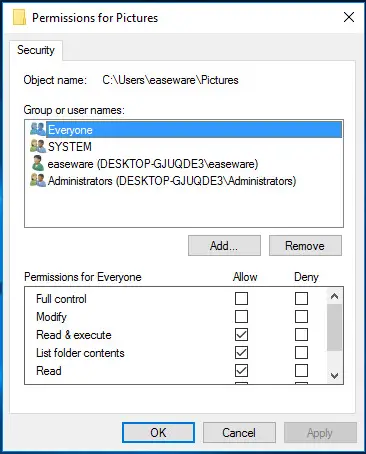
Nå kan du enkelt endre tillatelsene til offentlige eller private filer.
Hvis alle trinnene er ugyldige, må du kanskje starte på nytt.Opprett først en ny mappe, legg til filer, og angi deretter mappetillatelser for andre brukere på nettverket.
Ikke glem å gi oss beskjed om disse metodene fungerer for deg.Hvis du har spørsmål, kan du gjerne kommentere nedenfor.


![Hvordan se Windows-versjonen [veldig enkelt]](https://infoacetech.net/wp-content/uploads/2023/06/Windows%E7%89%88%E6%9C%AC%E6%80%8E%E9%BA%BC%E7%9C%8B-180x100.jpg)


